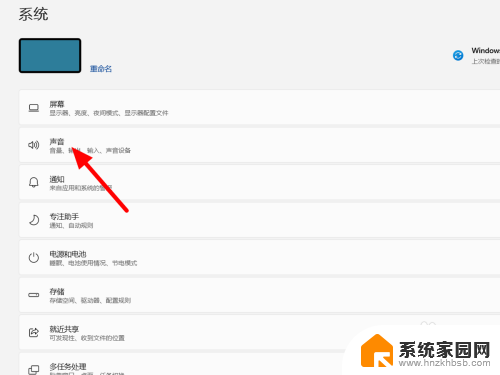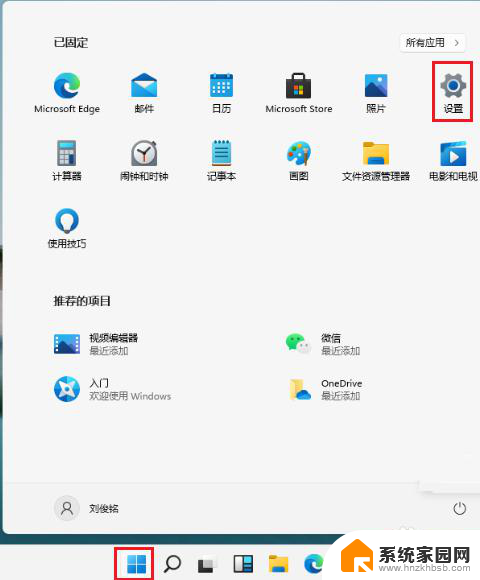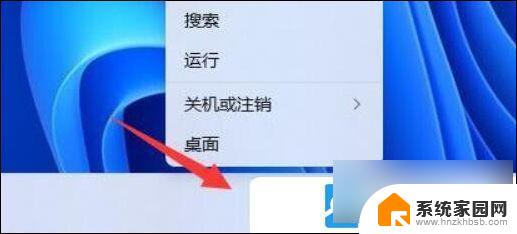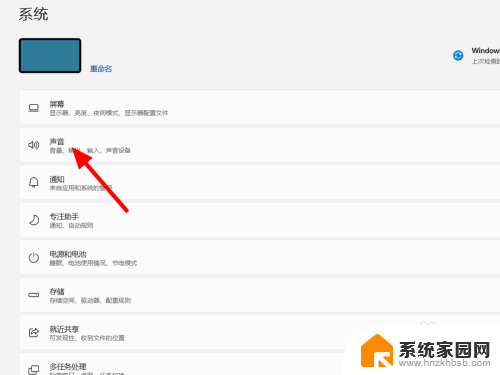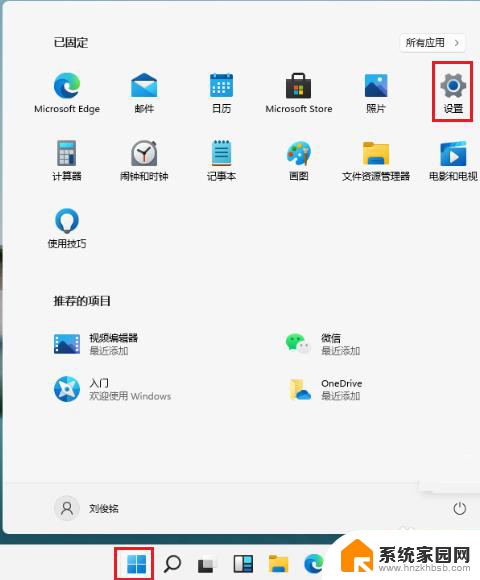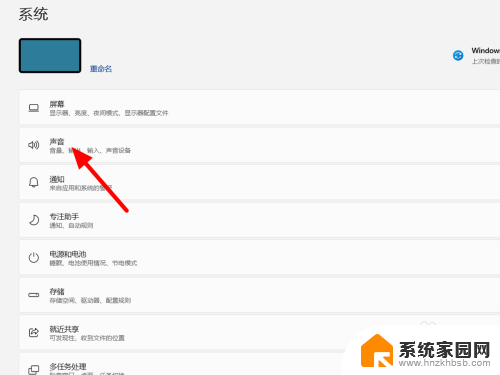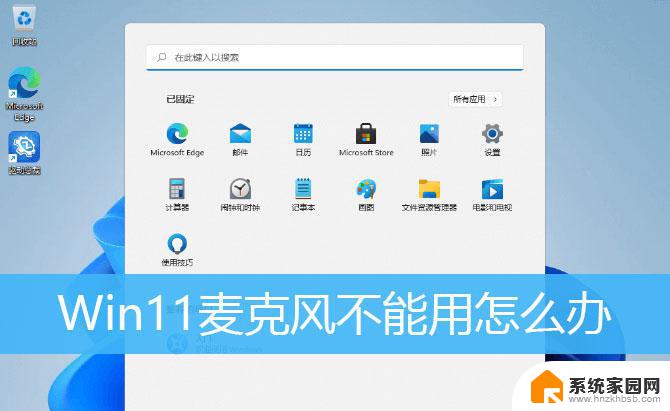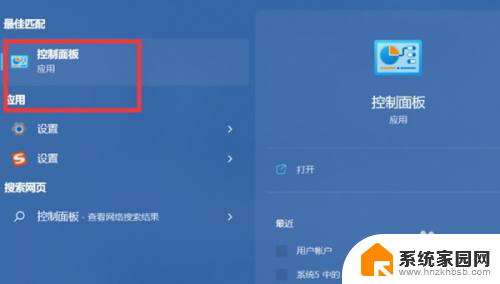麦克风属性级别自动变小 Win11麦克风音量自动调节问题解决方法
在使用Windows 11系统时,许多用户可能会遇到麦克风音量自动调节的问题,这可能是由于系统设置中麦克风属性级别自动变小所导致的。为了解决这一问题,我们可以通过调整系统设置来禁用自动调节功能,从而保持麦克风音量的稳定性和一致性。接下来我们将介绍具体的解决方法,帮助您解决这一烦恼。
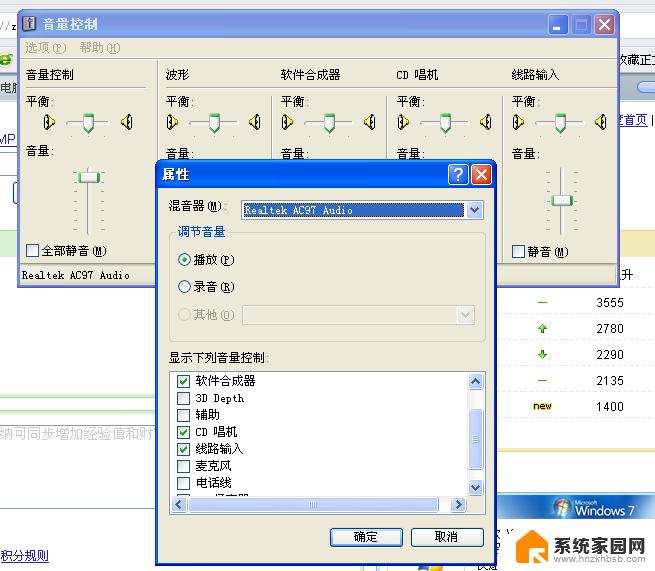
Win11麦克风音量自动调节怎么办?
方案一 :关闭麦克风加强
1、右键点击右下角的小喇叭图标打开菜单,选择“录音设备”。 双击点击“麦克风”进入属性;
2、切换到“级别”选项卡后,把“麦克风”加强设置为“0”,点击确定。
方案二 :关闭qq自动调节麦克风音量
1、在qq主面板最下方点击齿轮图标打开设置;
2、进入系统设置窗口后,在“基本设置”中,点击“音视频”;
3、然后点击“语音设置”按钮;
4、打开语音设置后,在“调节”下方。取消“自动调节麦克风音量”和“自动放大麦克风音量”前面的勾,点击确定。
方案三:
1、点按windows+R,输入mmsys.cpl;
2、打开声音控制面板,然后找到您的麦克风。到高级选项卡中,将独占模式下的两个选项的勾选去掉;
3、点按确定,查看问题是否消失。
以上是关于麦克风属性级别自动变小的全部内容,如果有遇到相同情况的用户,可以按照小编的方法来解决。